今使っている電話番号そのままで他社へ乗り換えられるMNP(モバイル・ナンバー・ポータビリティ)。mineoからOCNモバイルONEへ問題なくMNPが利用できます。
もちろん大手キャリアと同じように即日受渡カウンターで店員さんにお願いすることもできますが、対応店舗を事前に調べてわざわざショップに足を運ぶ必要もありません。
だってOCNモバイルONEなら自宅で簡単に、それもその日のうちに回線を切り替えられるのですから。
ただしMNPを利用して乗り換える場合、いくつか注意すべきポイントがあります。
事前に準備しておかないと、

そもそも契約ができなかった…

契約できたけどスマホが使えなかった…
などのトラブルに遭遇してしまいます。
そこでまずは『mineoからMNP予約番号を取得する手順』を、続いて『OCNモバイルONEでMNP転入する手順』をそれぞれ詳しく解説していきますので、是非とも快適な格安SIMライフを手に入れてください。
公式サイトはこちら⇒OCN モバイル ONE![]()
mineoからMNP予約番号を取得する流れ
mineoからOCNモバイルONEへMNPを使って乗り換えるために必要な、大まかな手順は以下の通りです。
-
手順A. 事前準備
パッケージを購入して、mineoで名義変更(確認)やSIMロックの有無を確認しておきます。
-
手順B. MNP予約番号を取得
mineoからMNP予約番号を取得します。
-
OCNモバイルONEでMNP転入手続きを行います。※手順C~Dで詳細を解説
ざっと流れが頭に入ったところで、実際に手順Aの詳細から順を追ってみていきましょう。
手順A. 事前準備
MNP予約番号には有効期限があるので、まずパッケージを購入しておきましょう。なお端末セットがお得な『らくらくセット』を契約する場合は、手順Aは飛ばして『手順B. MNP予約番号を取得』に進んでください。

期間限定(11月12日迄)でOCNモバイルONEのスマホ割引キャンペーン開催中!
MNPの場合は『音声対応SIMカード』を選択する
1.まず下のリンク(OCNモバイルONE)から公式サイトへ移動します。
公式サイトはこちら⇒OCN モバイル ONE![]()
2.次に公式サイトの『SIM単品のご購入はこちら』ボタンを押して『音声対応SIMカード』パッケージを購入します。

※『らくらくセット』を契約する場合はパッケージは利用できないので注意しましょう。
ここで購入したパッケージに記載してある『アクティベートコード』を使ってMNPを利用した契約を手順3にて、マイページ(OCN)内で行っていきます。
パッケージには3種類ありますが、
- 音声対応SIMカード
- データ専用SIMカード
- SMS対応SIMカード
MNPを利用する場合には『音声対応SIMカード』パッケージが必要である点に注意しましょう。
※『らくらくセット』を契約する場合はパッケージは不要です。MNP予約番号を取得して公式サイトから直接申し込みましょう。
公式サイトはこちら⇒OCN モバイル ONE![]()
契約者名義は同一にしておく
mineoではMNP予約番号を取得して、いざ契約しようとしたら

契約者名義が違っていて契約できなかった…
という事例が急増しているそうです。
MNPお申し込みの際に、「契約名義間違い」にてお申し込みがお受けできないケースが多数発生しております。
引用元:公式サイト(mineo)
しかしこの問題はmineoに限った話ではなく、OCNモバイルONEでも起こります。
MNP予約番号、MNP予約番号の有効期限、ご本人名義のクレジットカード、本人確認書類データ*1をご準備いただき、OCN モバイル ONE 音声対応SIMをお申し込みください。
なお、本人確認書類データの情報は、転出元事業者の契約情報と同一である必要がありますので事前にご確認ください。引用元:公式サイト(OCNモバイルONE)
たとえば『mineoの時には親の名義で契約していたけど、OCNモバイルONEでは自分の名義で契約する』なんてケースが該当します。
そんな場合は残念ながらmineoでは本人以外への名義変更はできないので、同一の契約者でMNP予約番号を取得して乗り換えるか、MNPを利用せずにmineoを解約して新規契約する必要があるので注意しましょう。
契約者ご本人さま以外への契約譲渡が目的の名義変更につきましては、お受けできません。
引用元:公式サイト(mineo)
⇒2017年6月1日からmineoでも名義変更が可能となりました。
mineoサポートダイヤルに電話して名義変更(譲渡手続き)を行ってからMNP予約番号を取得するようにしましょう。
名義変更(譲渡)を行う際のご注意
・ お手続きの受付は、mineoサポートダイヤル(通話料無料)のみとなります。
・ 割賦契約がある回線は名義変更ができかねます。
また、お支払いに滞りがあった場合などお客さまの契約状態によって受付ができない場合があります。
・ お電話での受付後、弊社から同意書を送付し必要書類を同封して返送いただく必要があります。
引用元:公式サイト(mineo)
名義変更の問い合わせ先(mineoサポートダイヤル)
- 電話:
- 0120-977-384
受付時間は9時〜21時です。(年中無休)
mineoの名義変更には契約譲渡手数料3,240円(税込)が掛かります。ただし 家族間(三親等以内)は無料で行うことができます。
mineo(Dプラン)のスマホなら継続利用できる
mineoはマルチキャリアに対応しており、DプランならドコモのSIMロックされたスマホを、AプランならauのSIMロックされたスマホを利用することができました。OCNモバイルONEはドコモ回線を利用しているので、mineoのDプランで使っていたスマホであれば、基本的に継続利用できます。
auのスマホをOCNモバイルONEで継続利用するためには、最低限の条件としてSIMロックを解除したうえで、ドコモ回線で扱っている周波数帯に機種が対応しているかを確認する必要があります。
デュアルタイプ(音声通話)プランの最低利用期間と解約違約金
mineoの契約には
- シングルタイプ(データ通信のみ)
- デュアルタイプ(データ通信+090音声通話)
という2種類のプランがあります。
ほとんどの格安SIMが音声通話付きプランには最低利用期間を設けていますが、mineoでは解約での最低利用期間や違約金(解約清算金)が発生しないため非常に良心的な会社・サービスといえるでしょう。大手キャリア特有の2年縛りなんてもってのほかです。
手順B. MNP予約番号を取得
事前準備が完了したら、いよいよMNP予約番号の取得です。
MNPを利用してOCNモバイルONEに乗り換える場合は、現在契約しているmineoから携帯電話番号や契約者などが紐づいているMNP予約番号を発行してもらい、その情報をもとに乗り換え先のOCNモバイルONEでMNP転入手続きを行います。
そうすることでmineoで使っていた電話番号が、そのままOCNモバイルONEでも利用できるというわけです。
MNP予約番号はインターネット(WEB)から取得できます。
MNP予約番号の入手先
受付時間は9時~21時(年中無休)となります。取得したMNP予約番号はWEB上で確認できます。
MNP予約番号を取る際は
- 2,000円のMNP転出手数料
- 取得後15日間の有効期限
があることに注意しましょう。
ただし利用開始翌月から12カ月以内はMNP転出手数料11,500円掛かることに注意が必要です。
つまり解約するだけならいつ解約しても違約金は掛かりませんが、最低利用期間内でMNP転出(解約)する場合は9,500円の違約金が発生するイメージです。(MNP転出手数料を2,000円とした場合)
予約番号の発行までは数日程度掛かる格安SIMが多い中で、mineoは大手キャリア同様にMNP予約番号が即日発行されるようです。
以上が『mineoからMNP予約番号を取得する手順』の詳しい解説になります。それでは続いて『OCNモバイルONEでMNP転入する手順』について確認していきましょう。
なおセット端末(スマホ)の申し込みは、取得した予約番号の情報をもとに『らくらくセット』を契約していきます。
OCNモバイルONEへMNP転入する流れ
OCNモバイルONEへMNP転入するために必要な大まかな手順は以下の通りです。
-
手順C. マイページ(OCN)でMNPを利用した契約
マイページ(OCN)へ移動して、MNP予約番号を入力して契約します。
-
手順D. OCNモバイルONE回線へ切替
自宅にSIMカードが届いたら、スマホにセットして回線を切り替えます。
-
待つこと、数時間程度でOCNモバイルONE回線が利用できます。
ざっと流れが頭に入ったところで、実際に手順Cの詳細から順を追ってみていきましょう。
手順C. OCNモバイルONEのマイページにてMNPで契約
OCNモバイルONEのマイページへ移動してMNPを利用するための手続きを行います。
その際、手順Aで購入したパッケージ記載のアクティベートコードと、
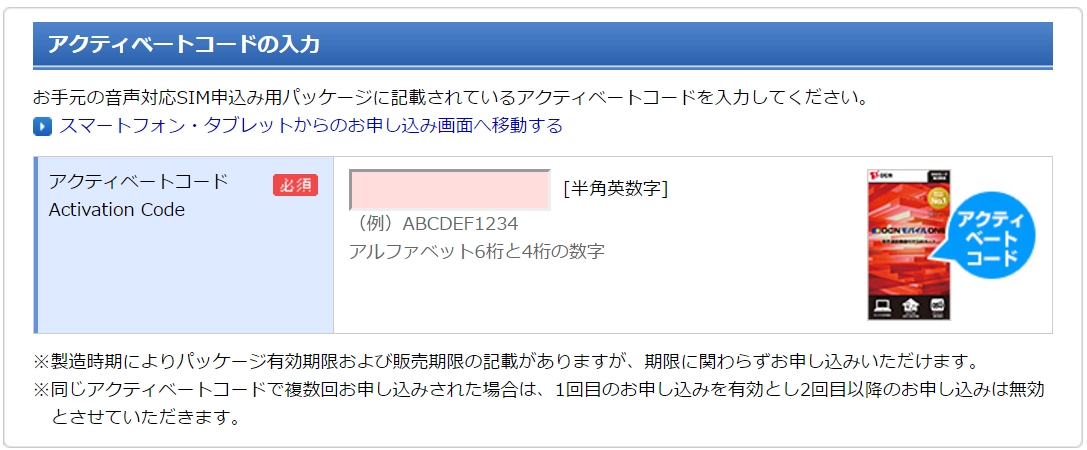
手順Bで取得したMNP予約番号を使って契約していきます。
- MNP予約番号:発行された10桁の番号
- MNP有効期限:該当の有効期限を選択
- MNP利用番号:対象の電話番号(090や080、070から始まる番号)
OCNモバイルONEにはMNP予約番号の有効期限(15日間)に加えて『有効期限が12日以上』という独自ルールがあります。
※:MNP予約番号の有効期限の残日数が12日以上ない場合、お手続きが完了できないため、再度発行を依頼してください。
また、必要な情報(本人確認書類データ等)が揃わない等でMNP予約番号の再発行が必要になる場合があります。引用元:公式サイト(OCNモバイルONE)
つまり実質的な契約までの期限はMNP予約番号を取得後、たったの3日間というわけです。
期限内に契約できなかった場合は再度、取得し直すために15日間待つ羽目になります。
手間が掛かかるうえに、ひと月乗り遅れるだけでキャンペーンや更新月をまたいで、ムダな出費にもつながりる可能性があります。
なおOCNモバイルONEの場合は、本人確認書類をアップロードする方法と配送時本人確認の2パターンを選択できます。
「本人確認書類アップロード」はデジタルカメラやスマートフォン、携帯電話で撮影するか、スキャナーでお申し込み手続きを行う端末(PCなど)に取り込み、画像ファイルとしてご用意ください。
「配送時本人確認」は、配送ドライバーがお客さまへSIMカードをお届けする際に、免許証などの本人確認書類を目視で確認のうえ、お名前・住所・生年月日とお届け先のお名前、ご住所ならびにお申し込み時にご申告いただいた生年月日が一致しているか確認を行い、一致の場合にSIMカードをお渡しします。
引用元:公式サイト(OCNモバイルONE)
本人確認書類をアップロードする場合には事前に携帯のカメラやデジカメ、スキャナーなどで画像データを取り込んでおくと、契約時にスムーズに進めることができるでしょう。
パッケージの購入がまだの方は公式サイトから入手しましょう。
公式サイトはこちら⇒OCN モバイル ONE![]()
手順D. OCNモバイルONE回線への切替
契約の手続きが完了すると数日して自宅にSIMカードが届きます。
ところが、まだSIMカードを差し込むだけではOCNモバイルONE回線を利用してデータ通信を行うことができません。
今まで他の携帯電話会社で利用していたスマホや、OCNモバイルONE以外で購入したスマホには、別途ネットワークの設定が必要になります。

失敗してOCNモバイルONE回線が使えなかったらどうしよう…

なんだか難しそうだな~、正直めんどくさい!
…など設定に不安がある方は、OCNモバイルONEがSIMカードとセットで販売しているスマホを購入することで、ネットワーク(APN/CPA)設定が既に完了していたり、プリセットされた(APN/CPA)設定を選択するだけで済むので手間が省け、心配ごとが一つ解消できるのでオススメです。
Androidのネットワーク(APN)設定
- まず、スマホの『設定』アイコンを押します。
- 設定画面の『モバイルネットワーク』を押して、『モバイルデータ通信』に☑して、『高度な設定』⇒『APN設定』の順に押していきます。
- OCNモバイルONEのネットワーク情報を入力して保存します。
- 『APN接続』または『設定を有効にする』に☑します。
| 料金プラン | 新コース | 新コース以外 |
|---|---|---|
| ネットワーク名 | 任意の名前例)ocn | |
| APN | lte.ocn.ne.jp | LTE端末用)lte-d.ocn.ne.jp |
| 3G端末用)3g-d-2.ocn.ne.jp | ||
| ユーザー名 | mobileid@ocn | |
| パスワード | mobile | |
| 認証タイプ | CHAP(推奨) | |
| MCC | 440 | |
| MNC | 10 | |
ユーザー名とパスワードはOCN会員登録証に記載のOCN接続用ID・OCN接続用パスワードでも接続可能です。
なお上の手順は2018年11月15日時点でのAndroidのネットワーク設定です。→2020年11月20日から始まった料金プラン(新コース)のAPNを表へ追記
現時点での最新情報(詳細手順)は事前にしっかりと公式サイトで確認しておきましょう。
公式サイトはこちら⇒OCN モバイル ONE![]()
iPhone(iOS)のネットワーク(APN)設定
iPhoneのネットワーク設定はAndroidのAPN設定とは異なってプロファイルをインストールするため、別途Wi-Fi環境が必要になる点に注意が必要です。
- まず、Safariで『
http://s.ocn.jp/ltecfg』→『https://s.ocn.jp/oneiosdl』へアクセスし新コース用または新コース以外用のOCN モバイル ONE APN設定用構成プロファイルをダウンロードします。 - プロファイルのインストール画面が開くので、『インストール』を押します。
- 『承諾』画面が表示されたら『次へ』を押します。
- 『警告』画面が表示されたら『インストール』を押します。
- インストールが終わったら『完了』を押します。
なお大手キャリアで利用していたiPhoneの場合は、登録されているプロファイルを別途削除する必要があります。
- 『設定』⇒『一般』⇒『プロファイル』の順に進みます。
- 『プロファイルを削除』を押してパスコードを入力します。
- 『削除』ボタンを押します。
設定したのに回線がつながらない場合は『音声通話とデータ』または『データ通信』にチェックが入っていることを確認します。
- 『設定』⇒『モバイルデータ通信』⇒『通信のオプション』⇒『4Gをオンにする』の順に進みます。
- VoLTEを有効にする場合は『音声通話とデータ』、無効にする場合は『データ通信』を選択します。
それでもダメな場合は『端末の再起動』と『機内モードON / OFF』を試してみましょう。
上で紹介している手順は2018年11月15日時点でのiPhoneのネットワーク設定です。現時点での最新情報や詳細手順は、事前にしっかりと公式サイトで確認しておきましょう。→2020年11月20日から始まった料金プラン(新コース)のAPNを表へ追記
公式サイトはこちら⇒OCN モバイル ONE![]()
OCNモバイルONE回線へ切り替える詳しい手順
スマホにOCNモバイルONEの回線を利用するためのネットワーク設定が完了したら、いよいよOCNモバイルONE回線に切り替えます。OCNモバイルONEの回線切り替えはマイページから行います。
ただし回線の切替時間によって、開通時間や日付が変わってしまう点に注意が必要です。
開通までの目安はお申し込み時間により、以下の通りとなります。
- 10時~18時までにお申し込みが完了した場合:当日中に開通(お申し込み完了から2時間程度)
- 18時~00時までにお申し込みが完了した場合:お申し込み完了翌日午前中を目途に開通
- 00時~10時までにお申し込みが完了した場合:お申し込み完了日の午前中を目途に開通
※あくまで目安になります。月末など、混雑時は処理が遅れる場合があります。
引用元:公式サイト(OCNモバイルONE)
注意点まとめ
以上、mineoからMNP転出(予約番号の取得)して、OCNモバイルONEにMNP転入するための詳細手順を紹介してきましたが、さいごに注意点だけ簡潔にまとめますので、是非とも参考にしてください。
MNPを利用して電話番号そのままでmineoからOCNモバイルONEへ乗り換える場合、事前に契約者名義を統一しておく必要があります。
MNP予約番号を取得するのは簡単ですが
- 3,000円のMNP転出手数料(利用開始翌月から12カ月以内は11,500円)
- 取得後15日間の有効期限
最低利用期間中のMNP転出手数料が高額な点に注意が必要です。
加えてOCNモバイルONEの場合は『MNP予約番号の有効期限が12日以上』という条件があるので、実質取得したら3日以内に契約手続きを済ませる必要があります。
回線切替は自分の好きなタイミングで行うことができますが、切り替え時間によっては当日中に開通できない点に注意しましょう。
OCNモバイルONEセット販売端末以外を利用する場合は、OCNモバイルONEの回線を利用するためにスマホ側でAPN(CPA)設定が必要です。
事前準備をしっかりと行って少しでも無駄な出費と時間を減らすようにしましょう。
公式サイトはこちら⇒OCN モバイル ONE![]()


